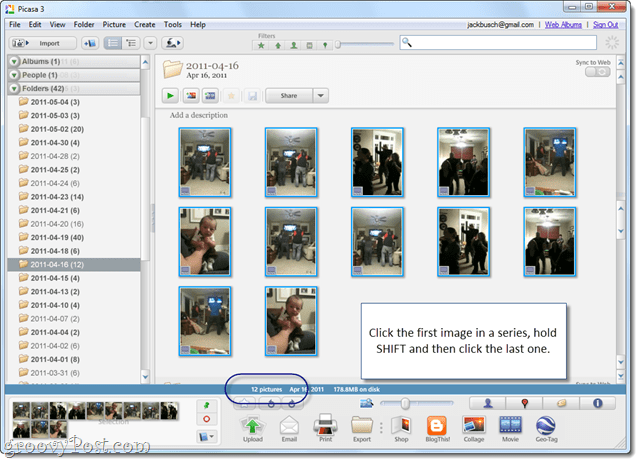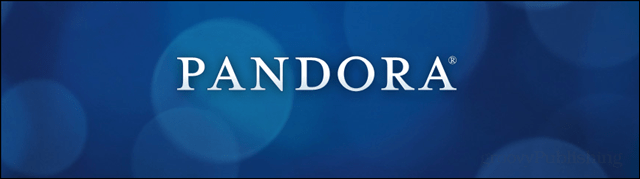Как использовать разделы в Microsoft Forms
Производительность формы Microsoft Герой / / September 03, 2021

Последнее обновление

Представьте свою длинную анкету, опрос или викторину небольшими фрагментами. Вот как использовать и управлять разделами в Microsoft Forms.
Если вы создаете что-то длинное в Microsoft Forms, будь то форма, опрос, или викторину, можно разбить ее на разделы. Разделы позволяют преобразовать вашу полную форму в более мелкие части, а вопросы, связанные с группами, в отдельные области.
Здесь мы расскажем, как добавлять разделы в Microsoft Forms а также переставьте их или удалите при необходимости.
Преимущества разделов в Microsoft Forms
Если у тебя есть короткая форма, опрос или математическая викторина, разделы могут не понадобиться. Но вы можете использовать их независимо от размера вашей формы. Вот лишь несколько преимуществ разделов в Microsoft Forms.
- Избавьтесь от более длинных форм. Это может заставить ваших респондентов чувствовать себя менее подавленными.
- Создайте подгруппы вопросов. Это позволяет объединить похожие вопросы или вопросы по связанной теме.
- Добавьте логическое ветвление. Это позволяет вам, прямым респондентам, переходить к другим разделам на основе их ответов.
В качестве примера предположим, что вы создаете опрос для обратной связи с клиентами. Вы можете добавить разделы для различных типов обратной связи, например, для конкретного продукта, поддержки клиентов и интуитивности веб-сайта.
Добавить раздел в Microsoft Forms
Чтобы добавить раздел в форму, перейдите к Добавить новое где вы обычно вставляете вопрос. Щелкните значок Больше типов вопросов стрелку справа и выберите Раздел.
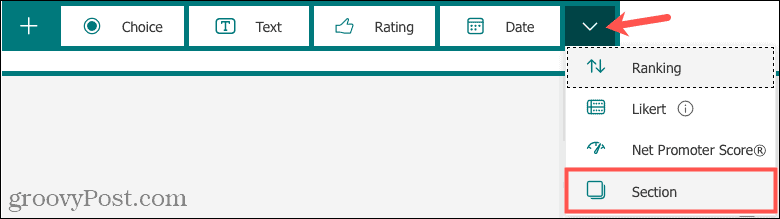
Затем дайте своему разделу имя и, возможно, описание.
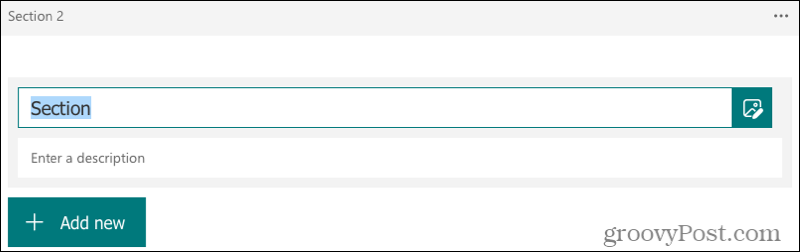
Затем вы можете добавить вопросы в раздел, как вы это делали в исходной форме.
Каждый раздел помечен номером, и именно в этом порядке они будут отображаться для ваших респондентов.
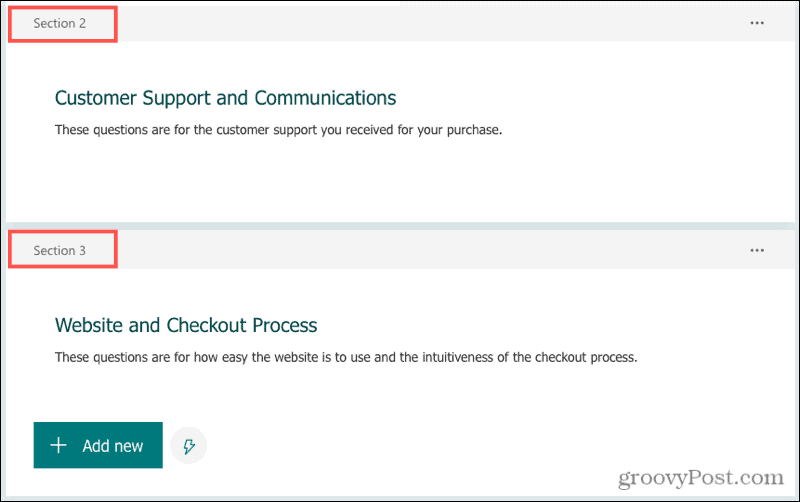
И каждый раздел считается новой страницей в форме. Поэтому, ответив на вопросы в Разделе 1, респонденты нажимают Следующий и переходите к разделу 2. Вопросы по всей форме нумеруются последовательно, поэтому нумерация не перезапуск в каждом разделе.
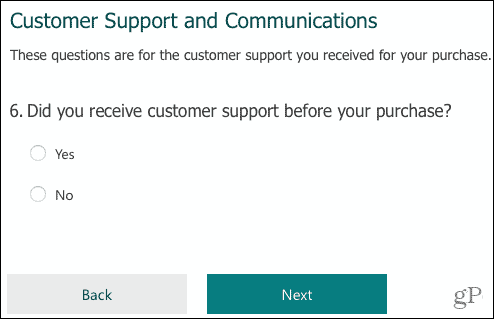
Дублировать раздел
Вы можете создать копию раздела и сделать его новым, если хотите. Если раздел уже содержит вопросы, это также будет дублировать вопросы. Затем вы можете внести необходимые изменения.
Нажмите Дополнительные настройки для раздела (три точки) в правом верхнем углу раздела и выберите Повторяющийся раздел.
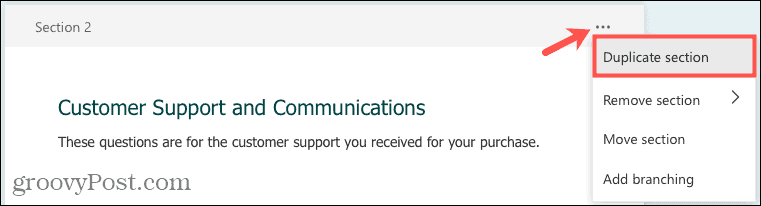
Переместить раздел
Преимущество разделов в Microsoft Forms заключается в том, что вы можете располагать их в любом порядке. Таким образом, вы можете создать свои разделы и добавить свои вопросы, но определите порядок этих разделов позже.
Нажмите Дополнительные настройки для раздела и выберите Переместить раздел.
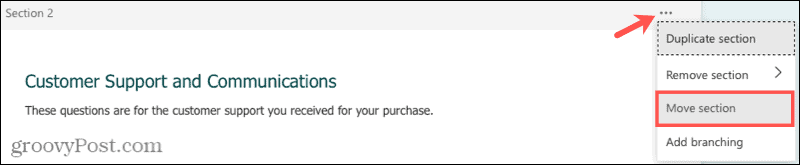
Когда появится окно, щелкните стрелку вверх или вниз, чтобы переместить раздел. Нажмите Выполнено когда вы закончите.
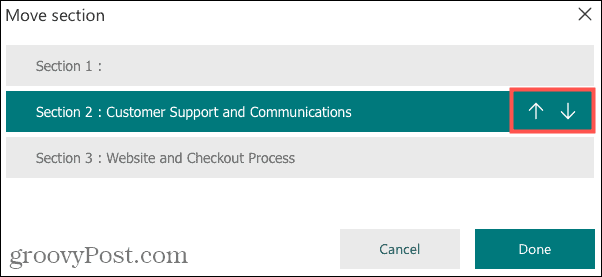
Затем вы можете сделать то же самое с оставшимися разделами, которые хотите переместить.
Удалить раздел
Возможно, вы создали раздел с вопросами, которые вам больше не нужны, или у вас есть раздел только с одним вопросом, который вы предпочитаете переместить в другое место.
Нажмите Дополнительные настройки для раздела и выберите Удалить раздел. Затем вы можете удалить раздел или раздел и его вопросы.
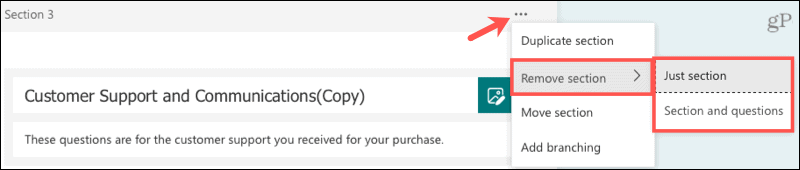
- Если вы удалите только раздел, все вопросы в нем автоматически переместятся в предыдущий раздел.
- Если вы удалите раздел и его вопросы, они будут удалены из формы.
Примечание к разделам
Если вы планируете использовать Перемешать вопросы в настройках, он будет отключен при использовании разделов. Все вопросы, которые вы добавляете в разделы, остаются в этих разделах, если вы не переместите их вручную.
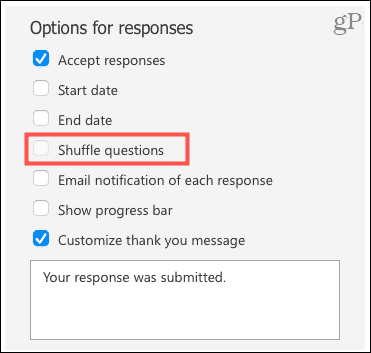
Хотя на скриншоте выше это трудно увидеть, Перемешать вопросы флажок не устанавливается.
Рассмотрите разделы в ваших длинных формах Microsoft
С учетом преимуществ, которые добавляют разделы, и того, насколько легко ими управлять, рассмотрите возможность их использования для ваших более длинных Microsoft Forms.
Как очистить кеш, файлы cookie и историю просмотров Google Chrome
Chrome отлично сохраняет историю просмотров, кеш и файлы cookie, чтобы оптимизировать производительность вашего браузера в Интернете. Ее как ...
Согласование цен в магазине: как узнать цены в Интернете при совершении покупок в магазине
Покупка в магазине не означает, что вы должны платить более высокие цены. Благодаря гарантиям совпадения цен вы можете получать онлайн-скидки при покупках в ...
Как подарить подписку Disney Plus с помощью цифровой подарочной карты
Если вам нравится Disney Plus и вы хотите поделиться им с другими, вот как купить подписку Disney + Gift за ...
Ваш путеводитель по совместному использованию документов в Google Документах, Таблицах и Презентациях
Вы можете легко сотрудничать с веб-приложениями Google. Вот ваше руководство по совместному использованию в Google Документах, Таблицах и Презентациях с разрешениями ...